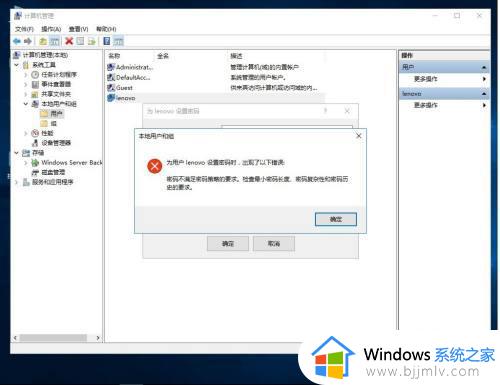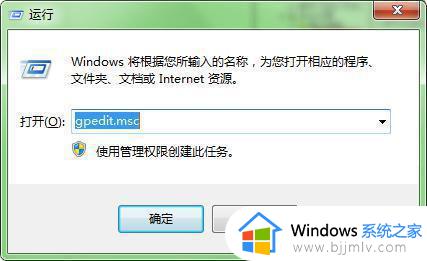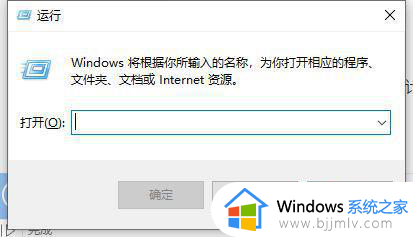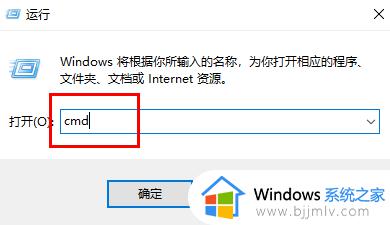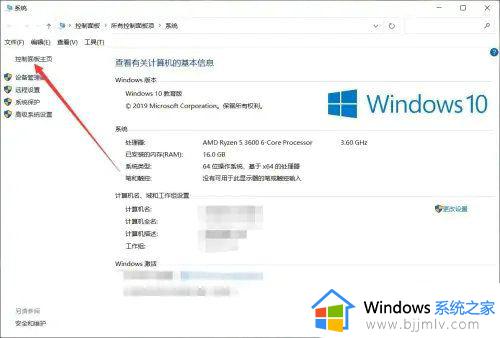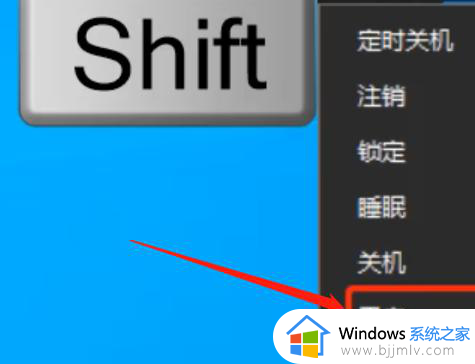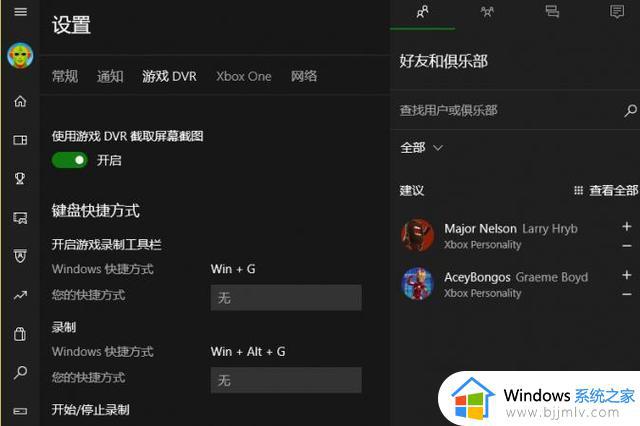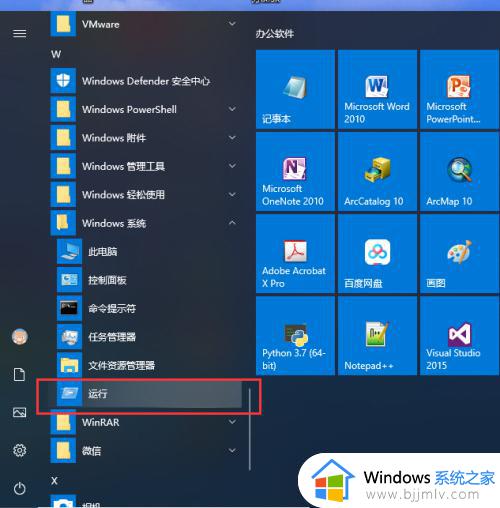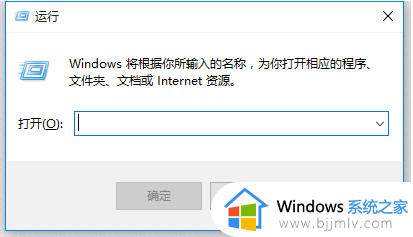win10密码不符合密码策略要求怎么办 win10设置密码老是不符合策略处理方法
更新时间:2024-06-25 14:57:45作者:runxin
在win10电脑存储有重要文档文件的情况下,很多用户都会选择设置开机密码登录,以此也能够提高安全隐私,可是当用户在给win10系统设置开机密码登录时,却突然遇到不符合策略要求的提示,对此win10密码不符合密码策略要求怎么办呢?以下就是win10设置密码老是不符合策略处理方法。
具体方法如下:
1、在我的电脑图标上右键鼠标选择【属性】,打开之后点击【控制面板主页】。
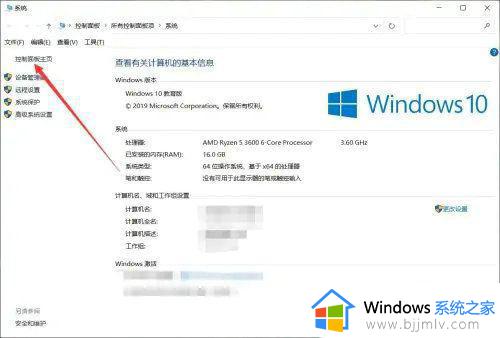
2、在控制面板中点击【用户帐户】。
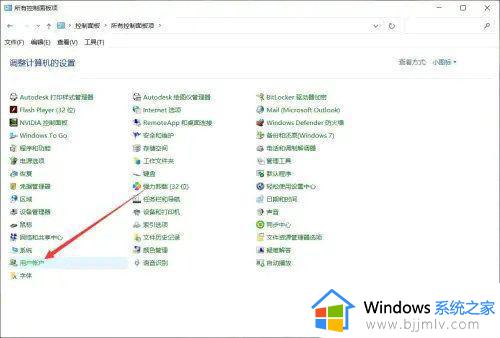
3、在帐户界面点击【管理其他帐户】。
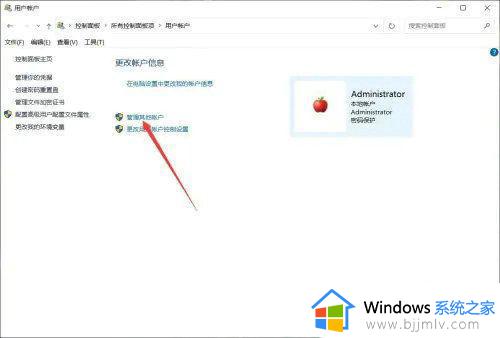
4、选择要设置新密码的本地帐户,点击【更改密码】。
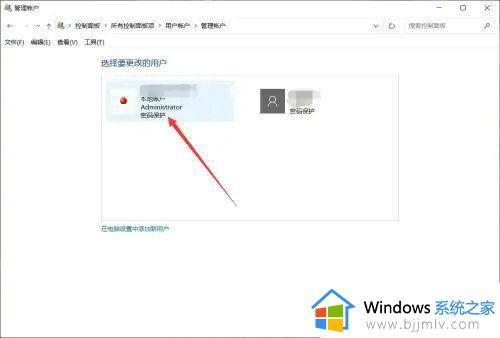
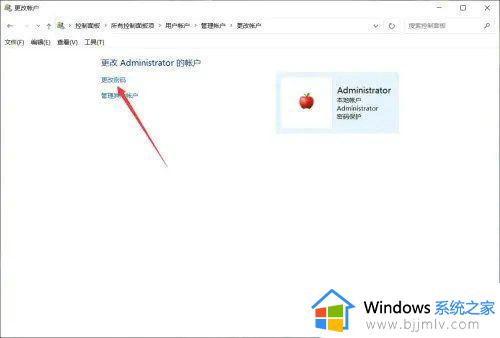
5、输入原来的密码,输入两次新密码。注意密码中只设置包含小写字母和数字即可,点击【更改密码】就不会提示有问题了。
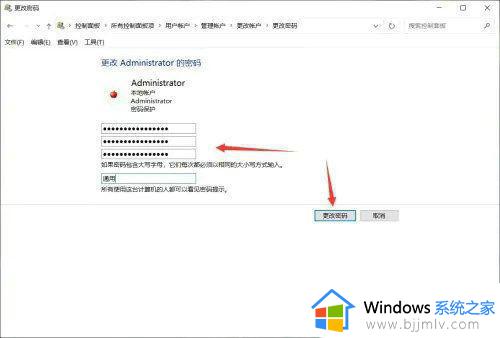
以上就是小编给大家介绍的win10设置密码老是不符合策略处理方法了,碰到同样情况的朋友们赶紧参照小编的方法来处理吧,希望本文能够对大家有所帮助。